סוף סוף אתה יכול לשנות את מדינת Apple ID שלךללא צורך להזין אמצעי תשלום. נראה כי השינוי בוצע ב- iOS 11. אינך צריך לשבור את המכשיר שלך והשינוי הוא מיידי. הנה מה שאתה צריך לעשות.
שנה את מזהה Apple
פתח את אפליקציית ההגדרות ועבור ל- iTunes & Appחנות. בהנחה שכבר נכנסת לחשבון שאליו ברצונך לשנות את המדינה, הקש על כתובת הדוא"ל של Apple ID שלך. תפריט יופיע עם מספר אפשרויות. הקש על האפשרות הצג חשבון. הזן את סיסמת החשבון שלך, או אימת באמצעות מזהה מגע או זיהוי פנים.

לאחר מכן, הקש על מדינה / אזור. למסך מדינה / אזור יש אפשרות בלבד; שנה מדינה או אזור. הקש על זה. תופיע רשימת המדינות הנתמכות. בחר את המדינה שאליה ברצונך לשנות את מזהה Apple שלך.
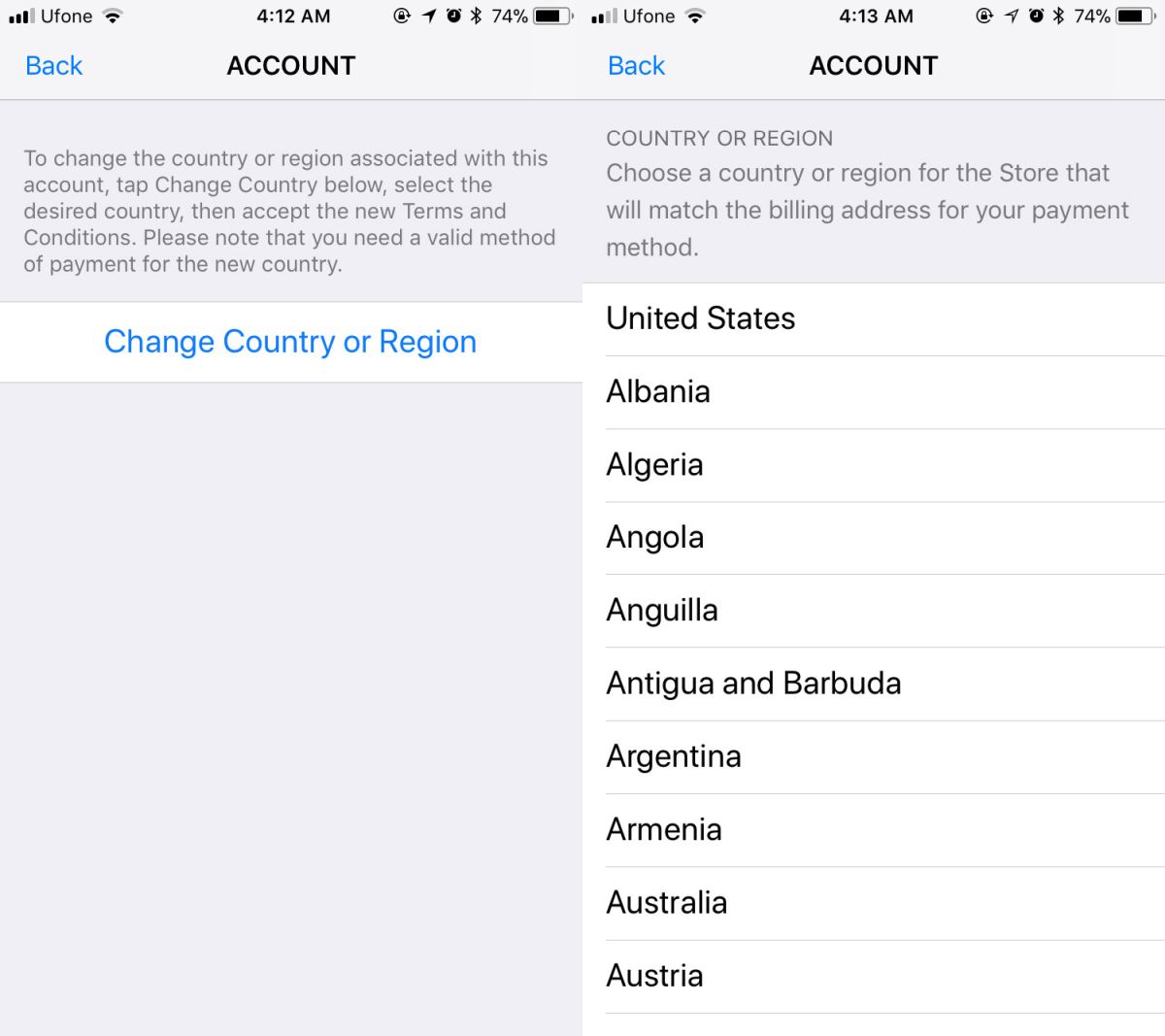
תוצג לך EULA חדש שאתה צריךקבל לפני שתוכל להמשיך. לאחר שתקבל את ה- EULA, תועבר למסך פרטי התשלום. כאן בחר באפשרות 'ללא', מלא את כתובת הרחוב של המדינה החדשה (אתה יכול לזייף את זה) והקש על סיום.
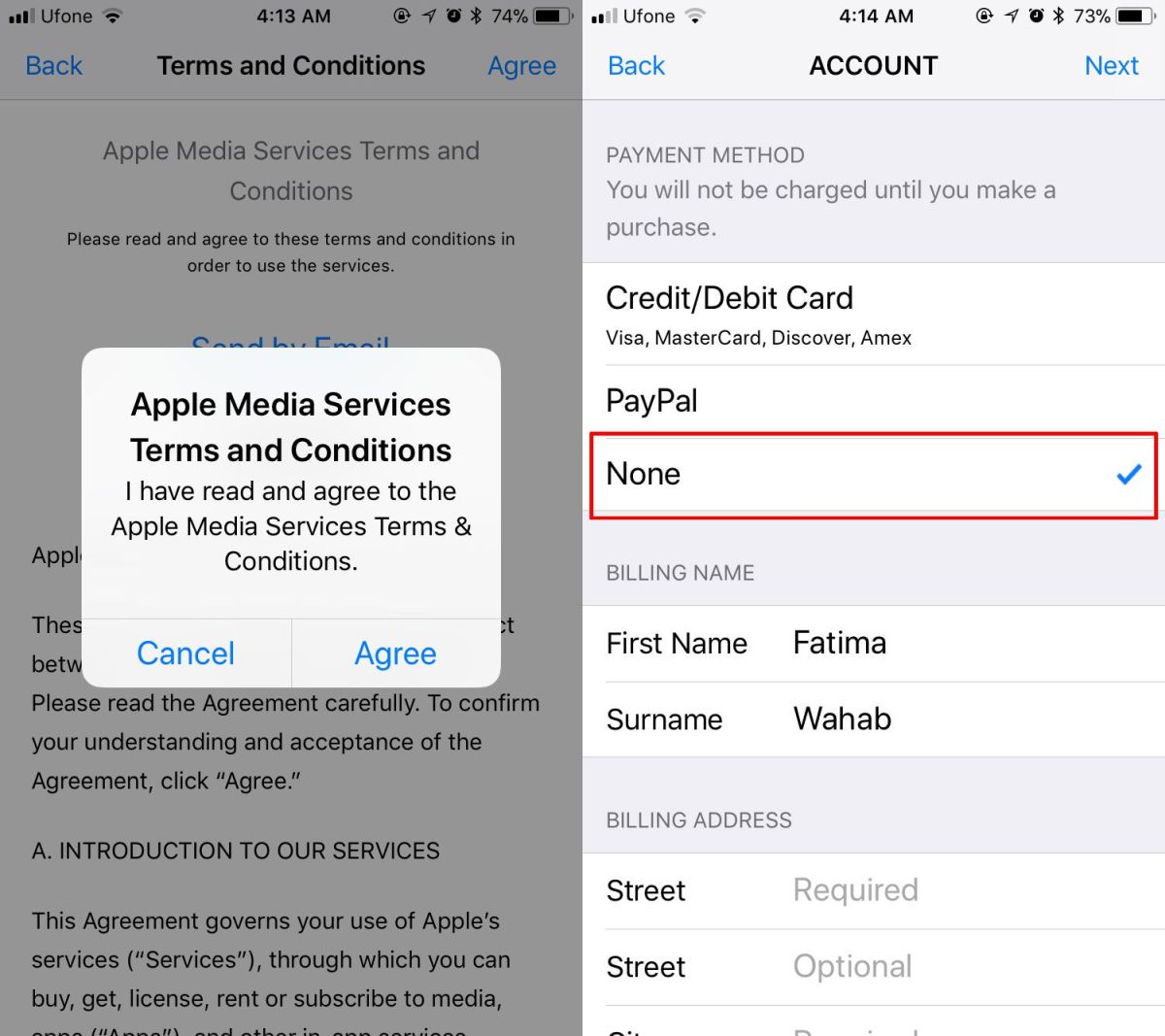
זה כל מה שצריך. השינוי מתחיל להשפיע מייד וזה קל באותה מידה להחליף אותו. אפל הוסיפה לאחרונה את Paypal כאמצעי תשלום וזה לבד איפשר להרבה משתמשים לשנות את ארץ ה- ID שלהם. חשבון Paypal עבד במספר מדינות ואזורים, כך שהוא שימש כאמצעי התשלום התקף שהיה נחוץ כדי להחליף מדינות.
כעת, הצורך להזין אמצעי תשלום חוקי הוסר לחלוטין. במקום זאת, אתה יכול פשוט לבחור באפשרות 'אף אחד' ואתה טוב ללכת.
הוספת אמצעי תשלום
אם אתה צריך להוסיף אמצעי תשלום אחריךלשנות את המדינה מזהה Apple, תצטרך אמצעי תשלום תקף במדינה שאליה נקשר כעת קוד זיהוי Apple שלך. אפל הקלה על שינוי מדינת Apple ID אך היא לא יכולה לשנות את הדרישות לשיטת תשלום תקפה. ללא אמצעי תשלום תקף, אתה יכול להשתמש במזהה Apple שלך כדי להוריד אפליקציות בחינם בלבד.
לפני שאפל איפשרה למשתמשים לשנות את מזהה Appleבמדינה תוך כדי תנועה, המשתמשים היו צריכים ליצור חשבונות נפרדים עבור כל חנות במדינה ממנה הם רוצים להוריד אפליקציות. הדרך היחידה להתמודד עם זה הייתה שיטת תשלום חוקית למדינה שאליה עברת.
כעת כל מה שאנחנו צריכים זה שגוגל תתבונן ותאפשר למשתמשים באנדרואיד לעשות את אותו הדבר עבור חנות Google Play.






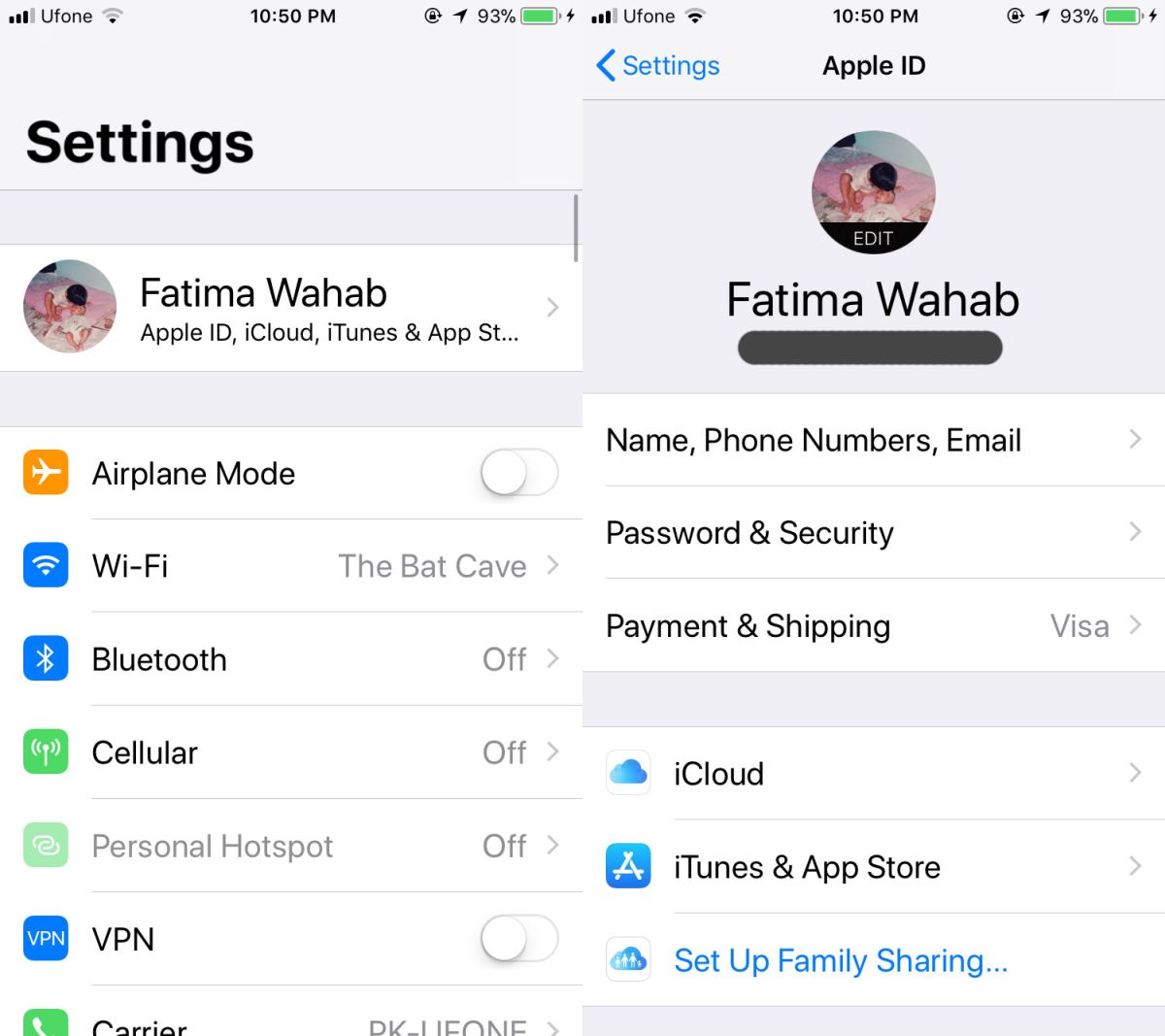






הערות